win10系统怎样查看内存条频率
来源:Ghost系统之家浏览:时间:2022-04-26 12:56:27
Windows 10是美国微软公司研发的跨平台及设备应用的操作系统。是微软发布的最后一个独立Windows版本。Windows 10共有7个发行版本,分别面向不同用户和设备。2014年10月1日,微软在旧金山召开新品发布会,对外展示了新一代Windows操作系统,将它命名为“Windows 10”,新系统的名称跳过了这个数字“9”。截止至2018年3月7日,Windows 10正式版已更新至秋季创意者10.0.16299.309版本,预览版已更新至春季创意者10.0.17120版本
内存条的频率决定了读取速度的快慢,实际意义就跟CPU的频率高低以及硬盘的转速一样,是决定内存速度的最重要最直接指标,但是很多用户在升级到win10系统之后,想要查看内存条频率却不知要怎么操作,其实方法很简单,这就给大家带来win10系统查看内存条频率的具体步骤。
内存频率的查看方法一、
1、按下“win+R”键打开运行,在运行输入“cmd”按下回车键打开命令提示符;
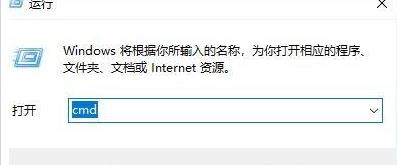
2、进去命令提示符之后,输入“ wmic memorychip” ,如图:

3、按回车键,可以看到内存条的频率,如图:

内存频率的查看方法二:
1、借用第三方软件查看,如驱动大师,驱动精灵,鲁大师 等等;
2、打开第三方软件中的的“硬件检测”功能,就可以看到内存条的详细信息!
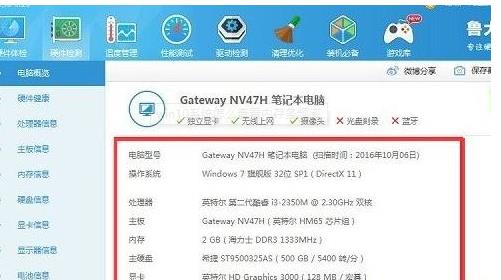
关于win10系统怎么查看内存条频率就给大家介绍到这这边了,大家可以参照上面任意一种方法查看即可。
Windows 10系统成为了智能手机、PC、平板、Xbox One、物联网和其他各种办公设备的心脏,使设备之间提供无缝的操作体验。
推荐系统
电脑公司Ghost Win7 Sp1 装机万能版2022年5月(32位) 提供下载
语言:中文版系统大小:3.13GB系统类型:新萝卜家园 Ghost Win7 x64 SP1 极速版2022年4月(64位) 高速下载
语言:中文版系统大小:3.91GB系统类型:新萝卜家园 GhostWin7 SP1 电脑城极速稳定版2022年4月(32位) ISO镜像高速下载
语言:中文版系统大小:3.13GB系统类型:新萝卜家园 GhostWin7 SP1 电脑城极速稳定版2022年5月(32位) ISO镜像高速下载
语言:中文版系统大小:3.13GB系统类型:电脑公司Ghost Win7 x64 Sp1装机万能版2022年5月(64位) ISO镜像免费下载
语言:中文版系统大小:3.91GB系统类型:笔记本&台式机专用系统 GhostWin7 32位旗舰版2022年5月(32位) ISO镜像免费下载
语言:中文版系统大小:3.13GB系统类型:番茄花园GhostWin7 SP1电脑城极速装机版2022年5月(32位) 最新高速下载
语言:中文版系统大小:3.13GB系统类型:深度技术Ghost Win7 Sp1 电脑城万能装机版2022年5月(32位) ISO高速下载
语言:中文版系统大小:3.13GB系统类型:
相关文章
- WinXP系统怎样看显存?看显存的办法
- WinXP系统如何设置一台电脑2个显示器?
- WinXP系统Svchost.exe应用程序出错怎样办?
- WinXP提示系统管理员设置了系统策略防范进行此安装的办法
- WinXP系统QQ图标不见了怎样办?
- WinXP系统电脑图标变大了怎样处理?
- WinXP系统收藏夹备份的办法
- WinXP系统虚拟内存最小值太低怎样办?
- WinXP系统打开页面出现乱码的处理办法
- WinXP页面提示Sysfader iexplore.exe应用程序出错的处理办法
- 如何处理WinXP光驱自动弹出的问题?
- 为啥Word只能用安全模式打开?Word不用安全模式打开的办法
- WinXP组策略提示“MMC无法创建管理单元”怎样办?
- WinXP访问工作组计算机密码的办法
热门系统
热门文章
常用系统
- 1番茄花园 Windows 10 官方企业版 版本1903 2022年2月(64位) ISO高速下载
- 2笔记本&台式机专用系统GhostWin7 64位旗舰版2019年11月(64位) 高速下载
- 3番茄花园Ghost Win8.1 x64 办公纯净版2022年2月(激活版) ISO镜像高速下载
- 4笔记本&台式机专用系统 GhostWin7 32位中秋特别 旗舰版2021年9月(32位) ISO镜像免费下载
- 5电脑公司Ghost Win8.1 x32 精选纯净版2020年11月(免激活) ISO镜像高速下载
- 6雨林木风 Windows10 x64 企业装机版 版本1903 2021年12月(64位) ISO镜像高速下载
- 7笔记本&台式机专用系统GhostWin7 64位旗舰版2020年12月(64位) 高速下载
- 8雨林木风 Ghost XP SP3 装机版 YN2018.10 ISO镜像免费下载
- 9深度技术 Ghost Win7 x64 Sp1 电脑城纯净版2021年4月(64位) ISO镜像高速下载


















